- Якщо значок погоди в Windows 11 не відображається, вам потрібно перевірити налаштування панелі завдань і переконатися, що вона ввімкнена.
- Відновлення профілю користувача та інсталяція іноді може допомогти вам із цією проблемою.
- Змінення налаштувань DNS та налаштування параметрів шифрування – це ще один спосіб виправити це.
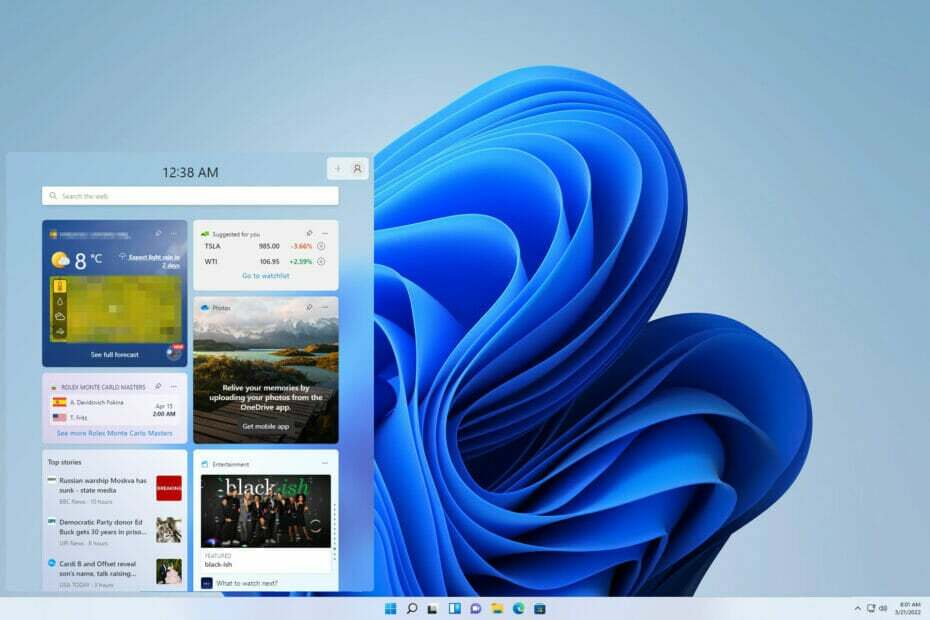
XВСТАНОВИТЬ, НАТИСНУТИ ЗАВАНТАЖУВАТИ ФАЙЛ
Це програмне забезпечення виправить поширені помилки комп’ютера, захистить вас від втрати файлів, шкідливого програмного забезпечення, збою обладнання та оптимізує ваш комп’ютер для максимальної продуктивності. Виправте проблеми з ПК та видаліть віруси зараз за 3 простих кроки:
- Завантажте Restoro PC Repair Tool що постачається із запатентованими технологіями (доступний патент тут).
- Натисніть Почніть сканування щоб знайти проблеми Windows, які можуть спричинити проблеми з ПК.
- Натисніть Відремонтувати все щоб усунути проблеми, що впливають на безпеку та продуктивність вашого комп’ютера
- Restoro завантажено користувачем 0 читачів цього місяця.
Windows 11 позбулася сегмента «Новини та інтереси» і замінила його на віджети, які можна вмикати або вимкнути через налаштування.
Віджети постачаються разом із програмою Погода, яка показує всю необхідну інформацію та інформацію про погоду. Для цього вам потрібно натиснути і відкрити додаток для перегляду.
Деякі користувачі відчувають труднощі, коли намагаються показати погоду на панелі завдань. Деякі в кінцевому підсумку відмовляються від цієї функції, оскільки не мають можливості це виправити.
Багато повідомляли про це У Windows 11 відсутні значки на панелі завдань, але це можна легко виправити. Щоб отримати додаткову інформацію про віджет погоди, продовжуйте читати.
Які причини того, що погода Windows 11 не відображається на панелі завдань?
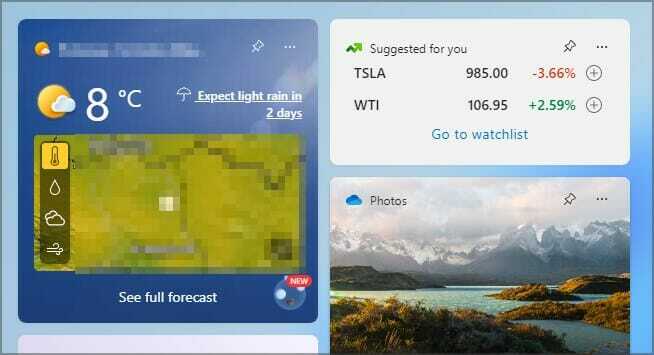
Існує кілька причин, чому на панелі завдань не відображаються характеристики погоди. Деякі з основних причин включають:
- Наявність оновлень, які очікують на розгляд певної збірки або попередніх оновлень під час міграції з Windows 10 до 11
- Пошкоджений реєстр і системні файли
- Неправильні налаштування та конфігурації
- Конфліктні облікові записи користувачів
- Виникли проблеми з TLS і SSL
Як я можу виправити віджет погоди Windows 11, якщо він не відображається на панелі завдань?
1. Перевірте налаштування віджета
- Перейдіть до Пошук кнопка, тип Налаштування, і вдарив Введіть.
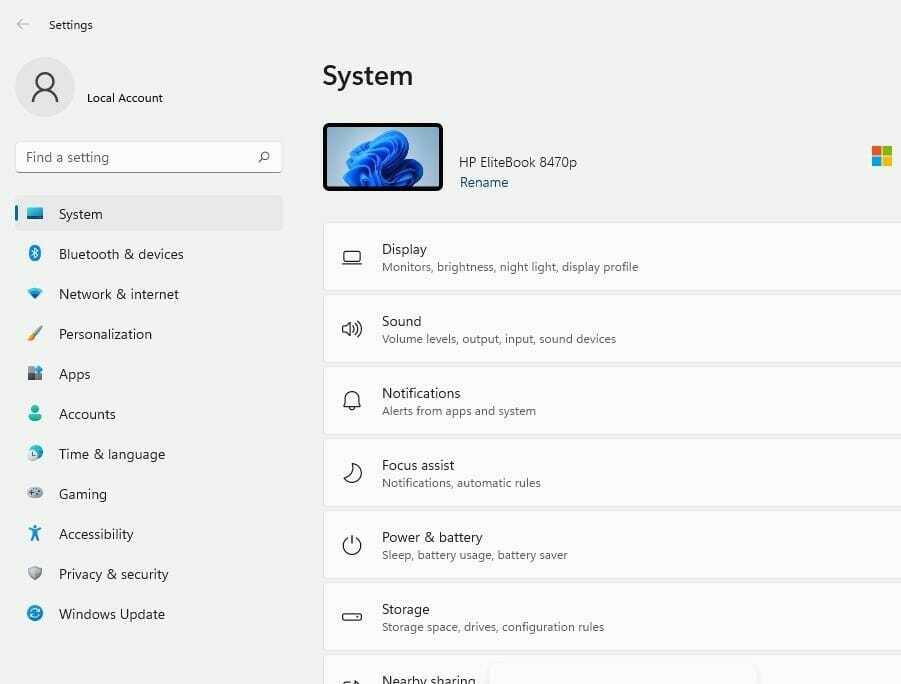
- Натисніть на Персоналізація табл.
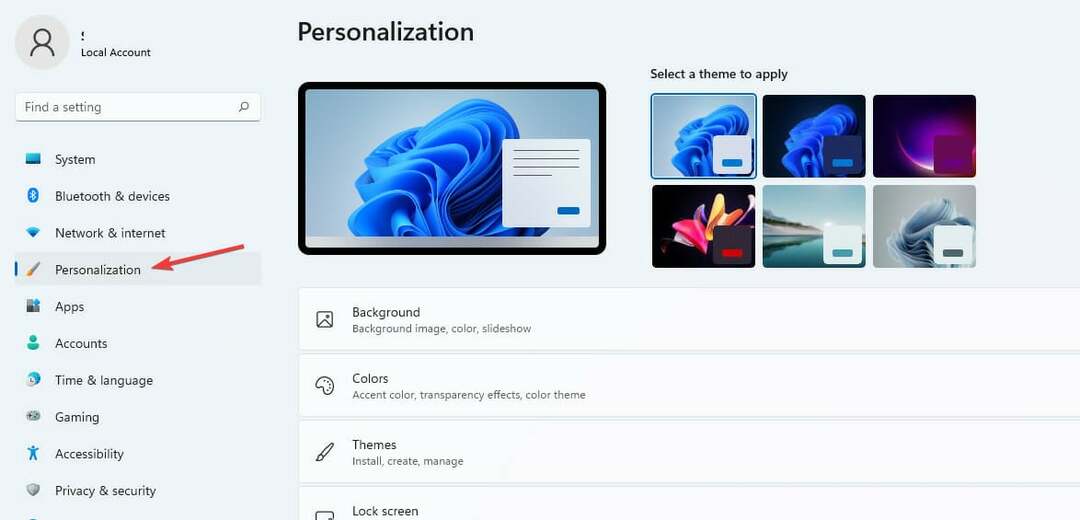
- На Елементи панелі завдань список, знайдіть Віджети варіант.
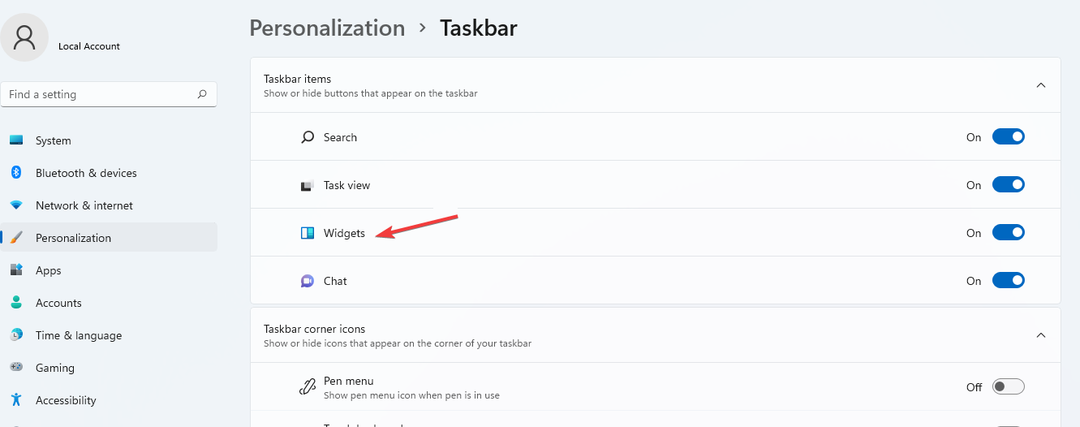
- Увімкніть Віджет кнопку, щоб повернути його на.
2. Очистіть файли ПК
- Відкрийте Почніть пошук коробка, тип Командний рядок і виберіть Запустити від імені адміністратора варіант.
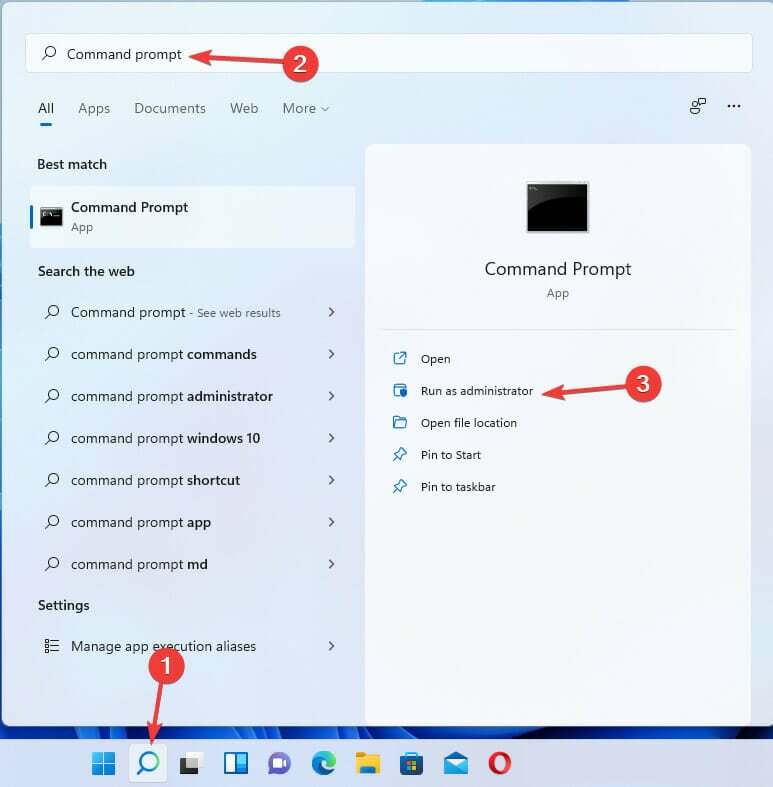
- Введіть наступні команди в наведеному нижче порядку та натисніть Введіть для кожного:
DISM.exe /Online /Cleanup-image /Scanhealth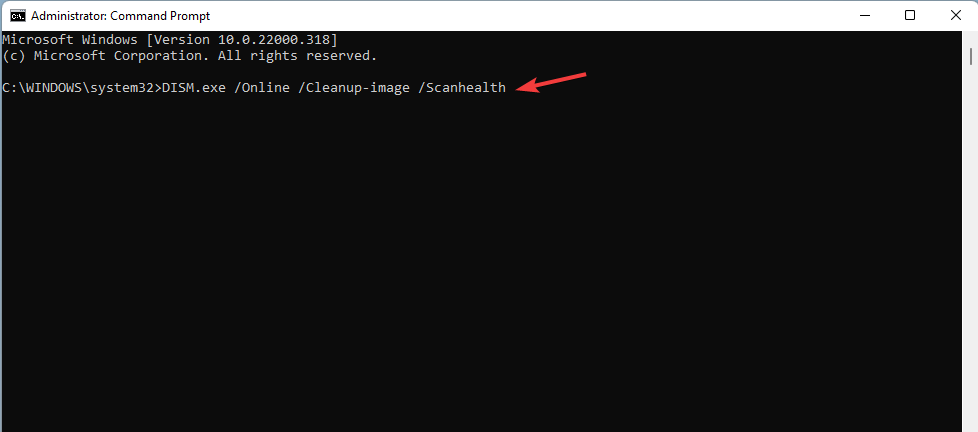
DISM.exe /Online /Cleanup-image /Restorehealth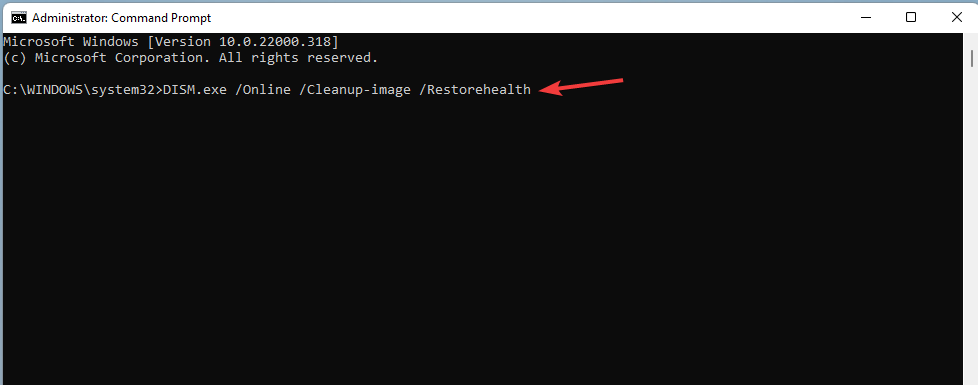
DISM.exe /Online /Cleanup-image /startcomponentcleanup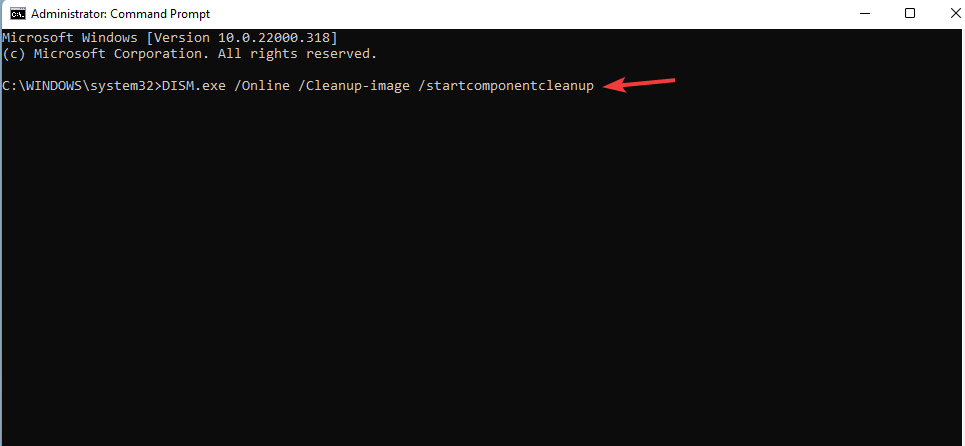
sfc /scannow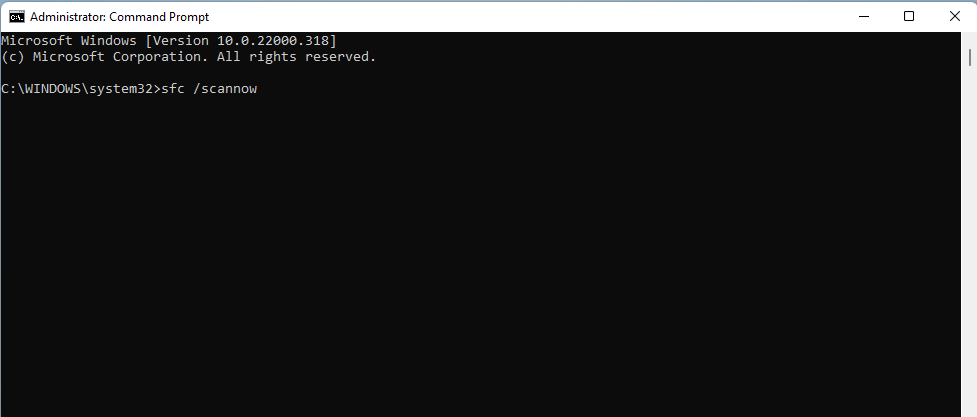
- Перезапустіть ваш ПК
Усі ці команди гарантують, що на вашому комп’ютері є знахідки та відновлює пошкоджені файли що може вплинути на нормальну роботу програм Windows 11.
Альтернативним і простим методом ремонту ПК є використання Restoro PC Repair Tool. Це програмне забезпечення ефективно сканує, ідентифікує та виправляє всі проблеми ПК, які впливають на ваш комп’ютер, таким чином оптимізуючи його продуктивність.
⇒ Отримайте Restoro
3. Увімкніть SSL і TLS
- Натисніть Windows клавіша + я на клавіатурі, щоб відкрити Налаштування додаток.
- Виберіть Мережа та Інтернет табл. Натисніть на Розширені налаштування мережі.
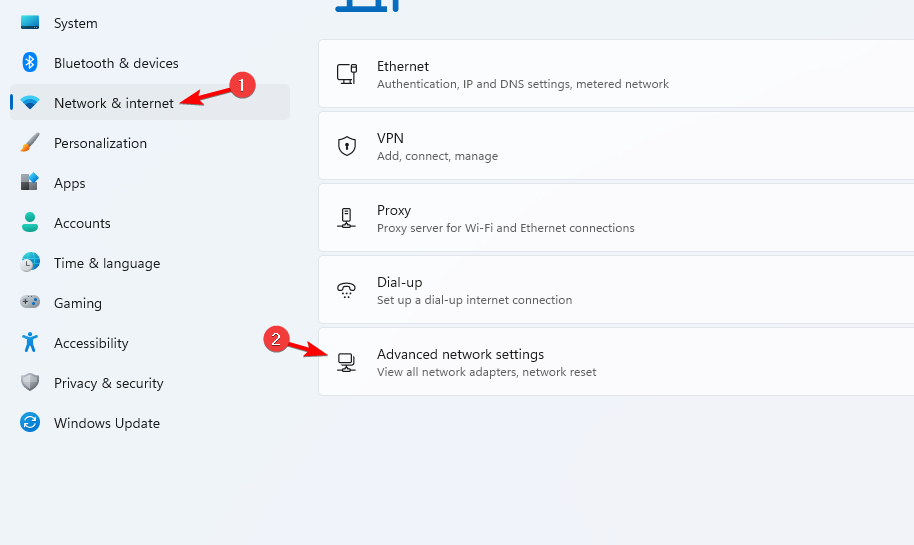
- Виберіть типу мережі, яку ви використовуєте.
- Натисніть на Переглянути всі властивості.
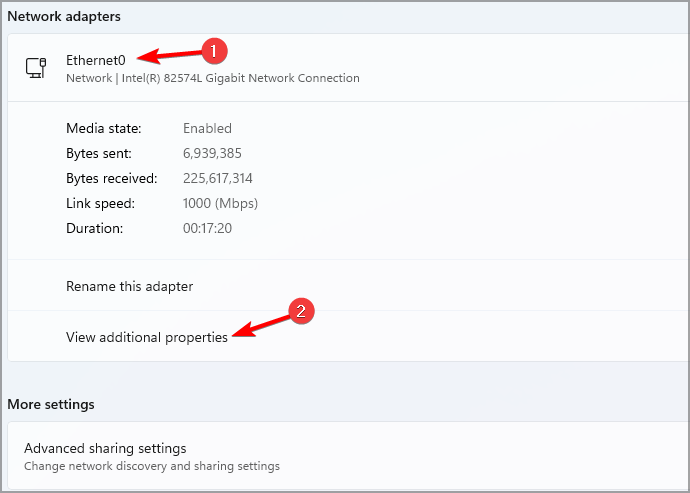
- Виберіть Редагувати кнопка на Призначення сервера DNS табл.
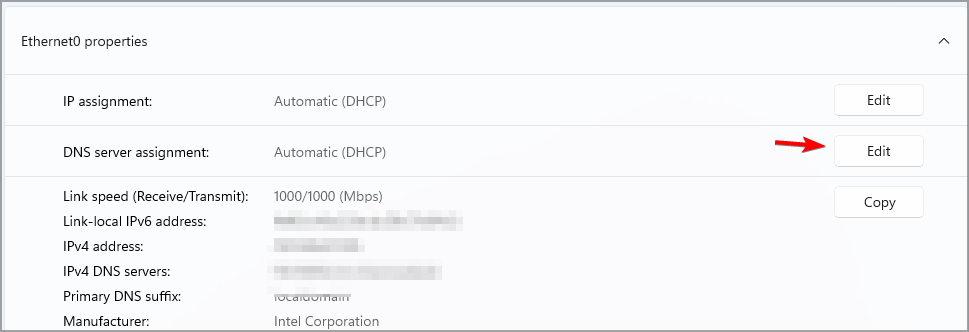
- Змініть налаштування DNS з Автоматично (DHCP) до Посібник.
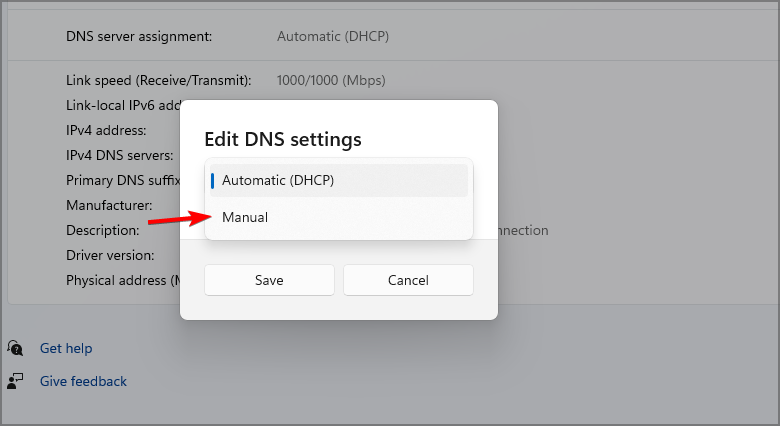
-
Перемикач в IPv4 і IPv6 кнопки та увімкніть їх.
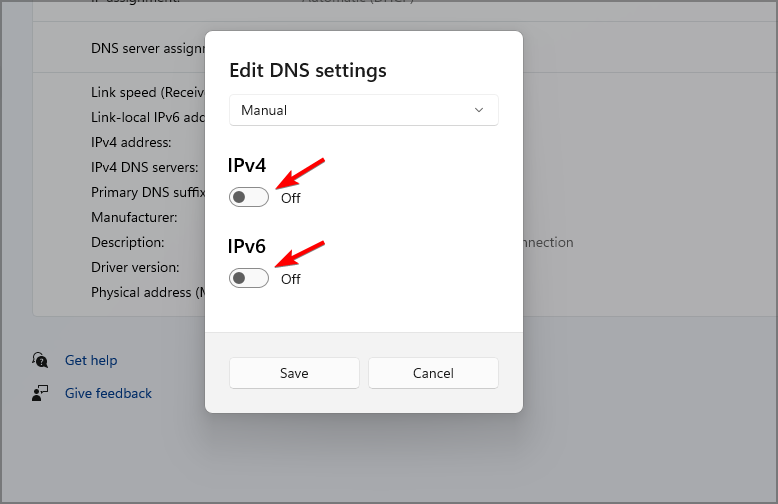
- Змінити Бажаний DNS деталі до 4.2.2.1 і Альтернативний DNS до 4.2.2.2.
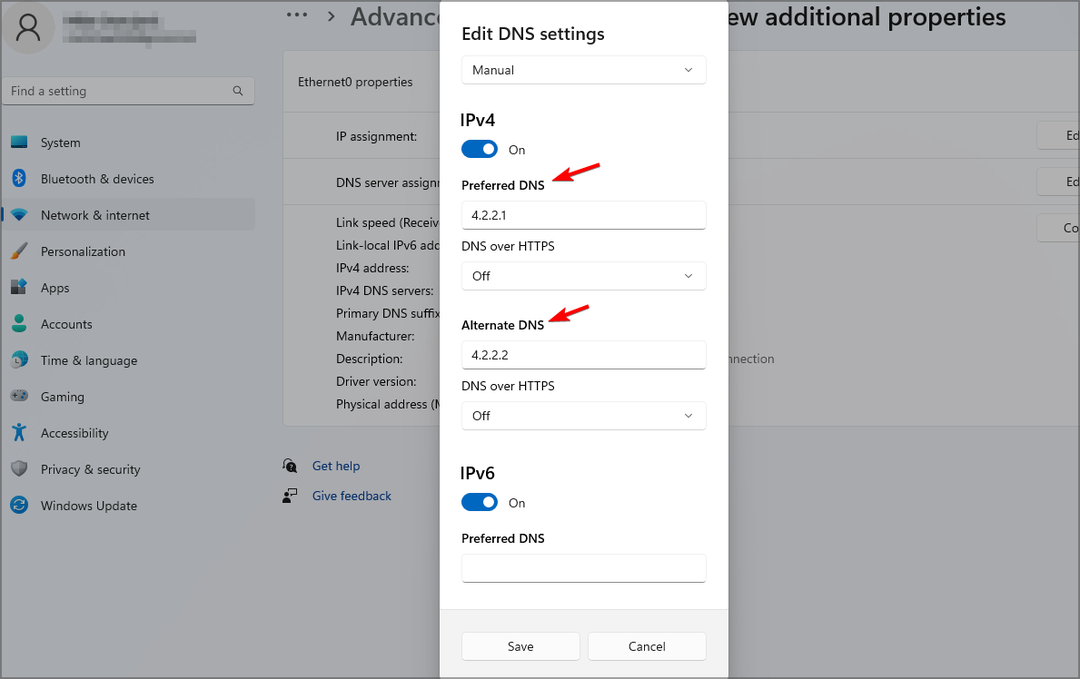
- Натисніть в порядку щоб зберегти зміни.
- Поверніться до кнопки «Пуск», «Пошук». Параметри Інтернету, і вдарив Введіть щоб відкрити Властивості Інтернету.
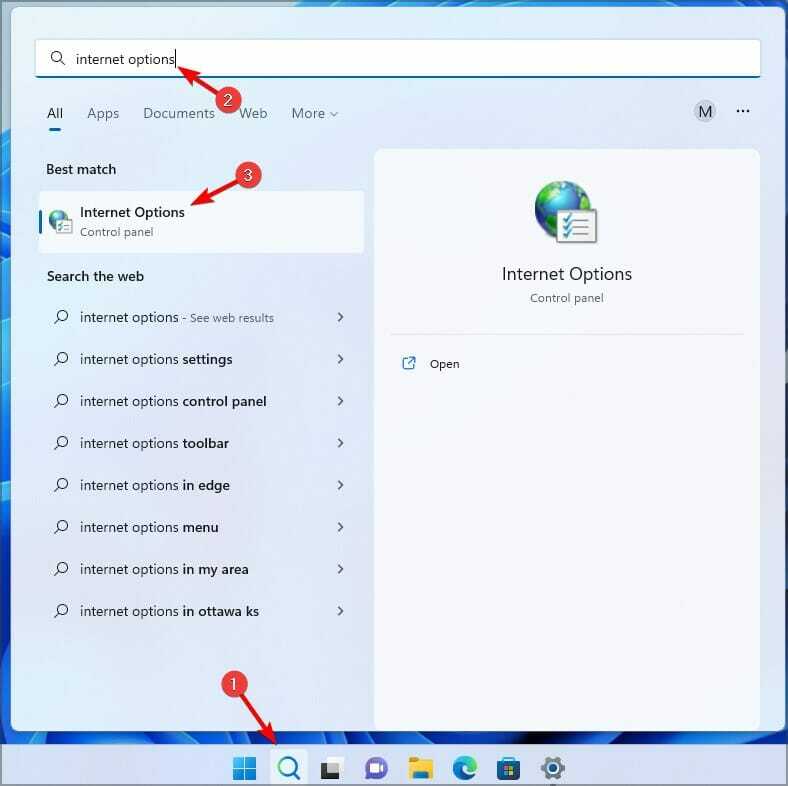
- Натисніть на Розширений табл.
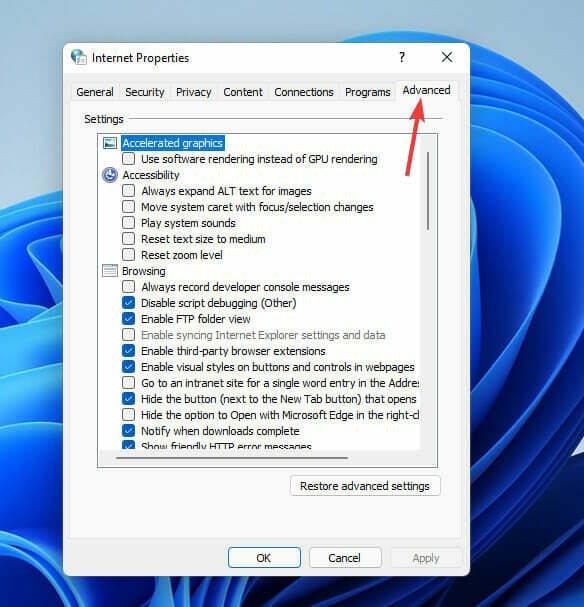
- Перейдіть до Безпека категорію та позначте ці параметри: SSL 3.0, TLS 1.0, TLS 1.1, TLS 1.2, TLS 1.3.
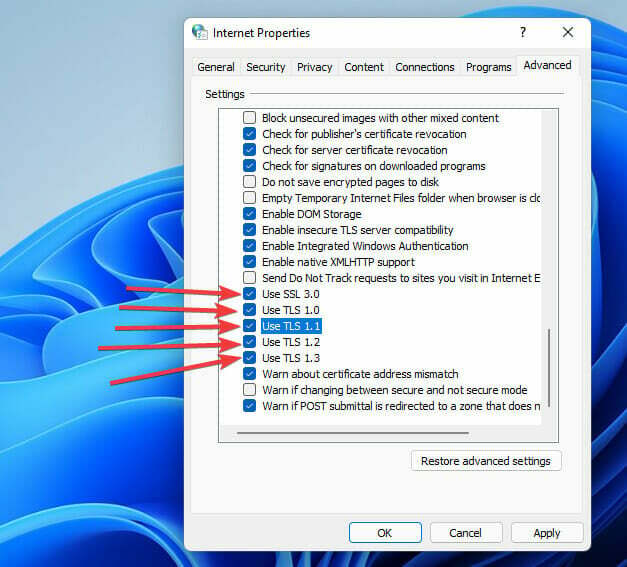
- Натисніть Застосувати і в порядку щоб застосувати зміни.
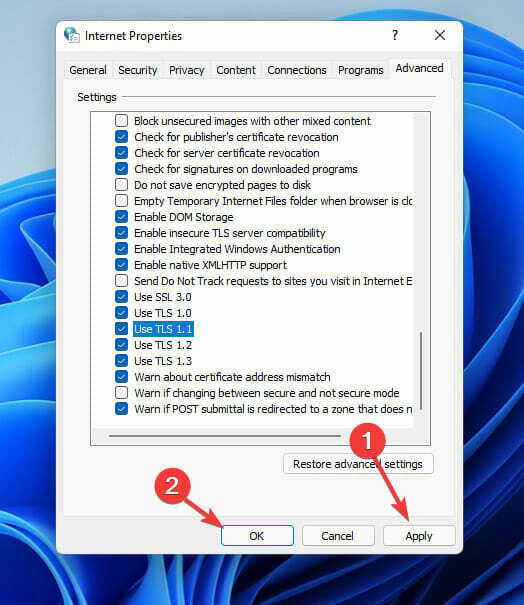
4. Використання стороннього програмного забезпечення
- Перейдіть до Офіційний сайт Vivetool і завантажте його.
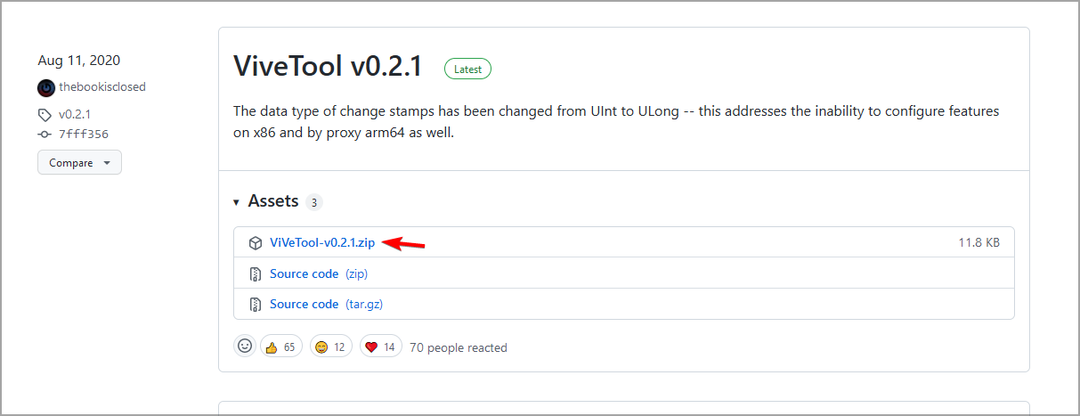
-
Копія весь вміст Vivetool до такого каталогу:
Windows\System 32 - Зайдіть в пошук, введіть Командний рядокі виберіть Запустити від імені адміністратора варіант.

- Введіть кожну з цих команд під час натискання Введіть:
vivetool addconfig 34301415 2
vivetool addconfig 36226456 2
vivetool addconfig 36553793 2
vivetool addconfig 36226054 2 - Перезапустіть ваш ПК.
Порада експерта: Деякі проблеми з ПК важко вирішувати, особливо якщо мова йде про пошкоджені репозиторії або відсутні файли Windows. Якщо у вас виникли проблеми з усуненням помилки, можливо, ваша система частково зламана. Ми рекомендуємо встановити Restoro, інструмент, який скануватиме вашу машину та визначатиме причину несправності.
Натисніть тут завантажити та почати ремонт.
Після перезавантаження з лівого боку комп’ютера з’явиться значок, натисніть на нього, і він автоматично зміниться на віджет погоди.
- Як видалити віджет погоди з панелі завдань у Windows 11
- ВИПРАВЛЕННЯ: програма погоди для Windows 10/11 не працює
- Як легко скопіювати будь-яку адресу каталогу в Windows 11
- 6 простих способів зробити панель завдань прозорою в Windows 11
5. Налаштуйте групову політику
- Натисніть Windows клавіша + Р на клавіатурі, щоб відкрити порожній Біжи діалогове вікно.
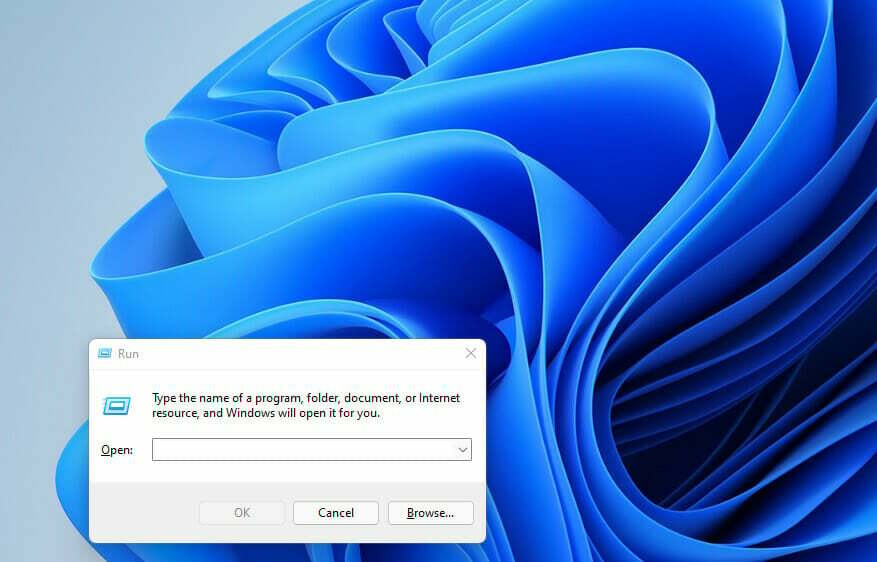
- Тип gpedit.msc і натисніть в порядку.
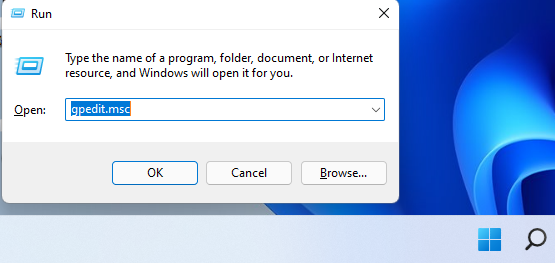
- Перейдіть до Конфігурація комп'ютера каталог.
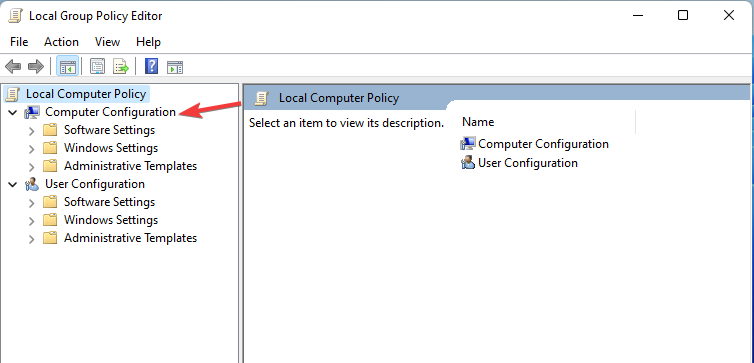
- Виберіть Адміністративні шаблони, потім Компоненти Windows.
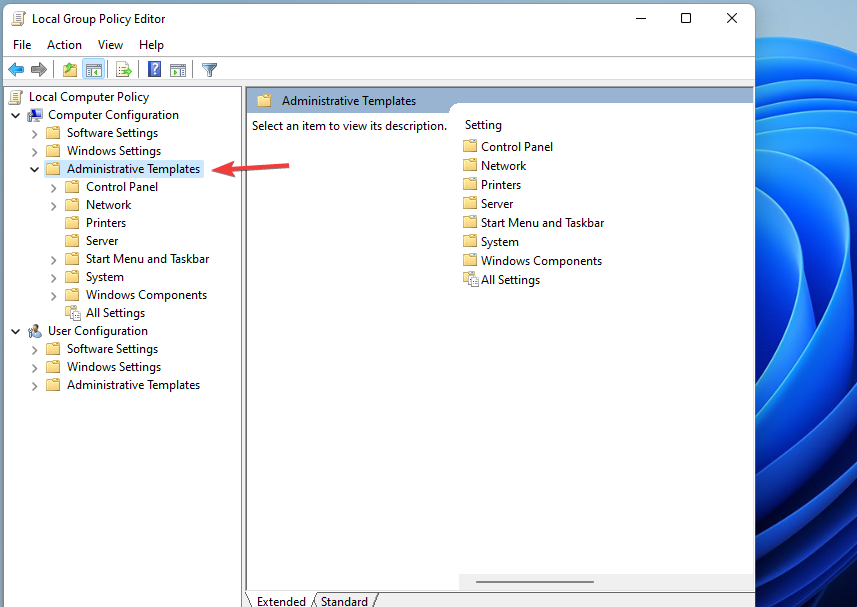
- Знайдіть Віджети папку та двічі клацніть, щоб відкрити її.
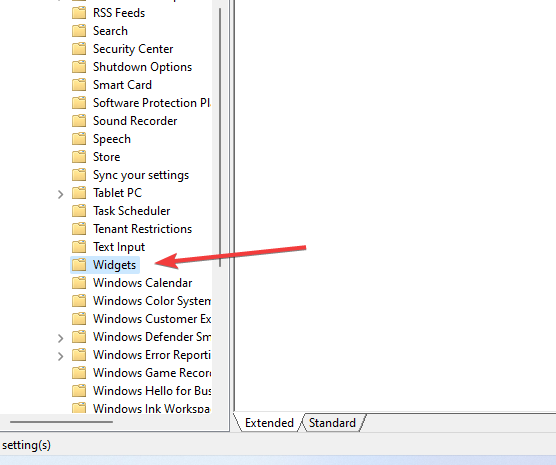
- Натисніть на Дозволити віджети можливість відкрити розгорнуте вікно.
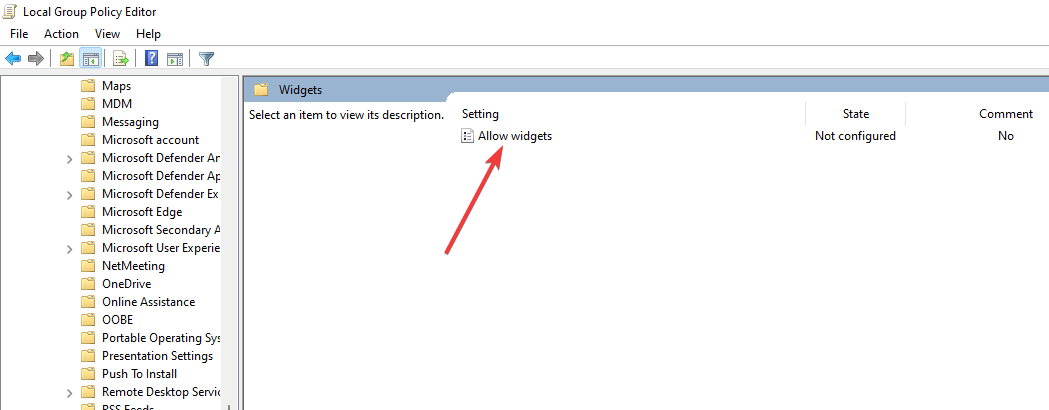
- Виберіть Не налаштовано і натисніть Застосувати і потім в порядку щоб зберегти зміни.
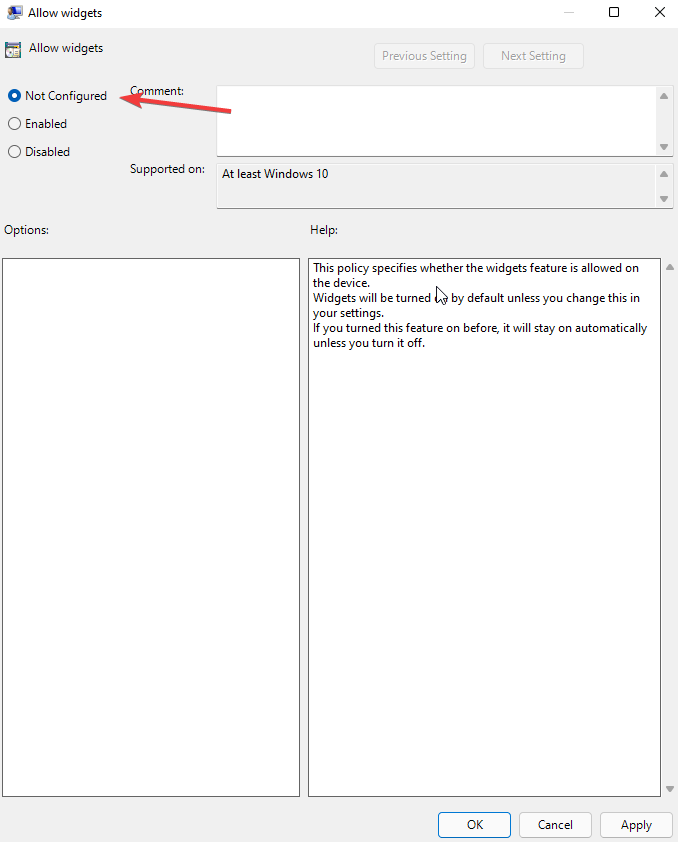
6. Створіть новий обліковий запис користувача
- Натисніть на Почніть пошук кнопка, тип Налаштування, і вдарив Введіть.
- Натисніть на Рахунки варіант.
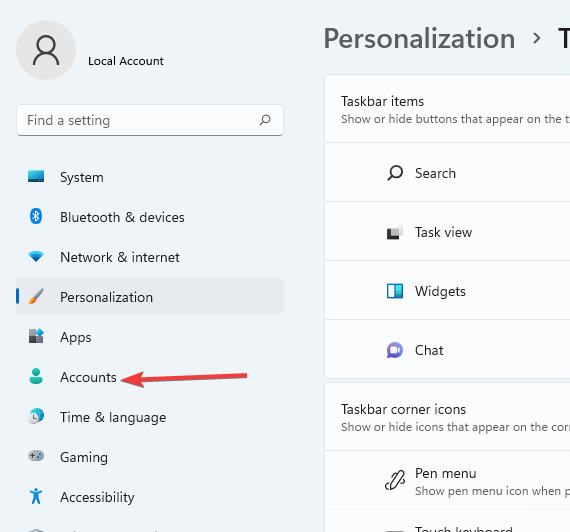
- Виберіть Сім'я та інші користувачі варіант.
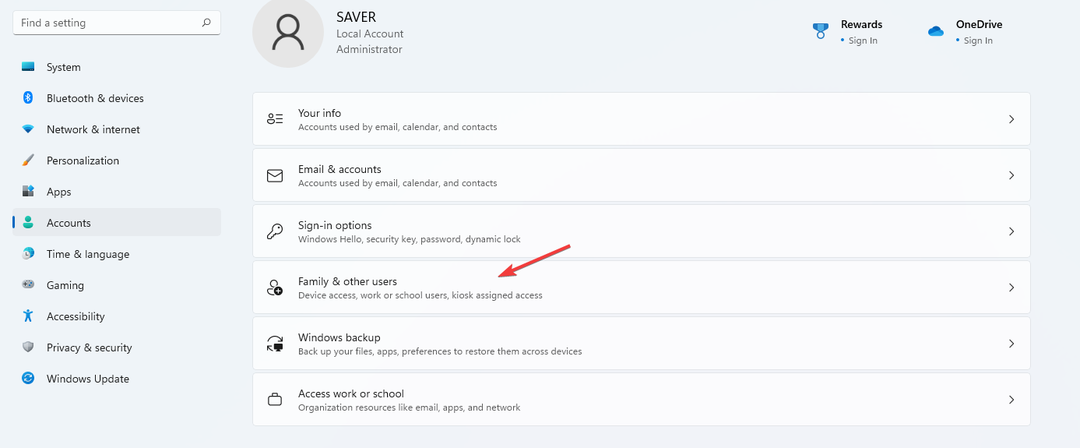
- На Інші користувачі вкладку, виберіть Додати обліковий запис щоб додати іншого користувача.
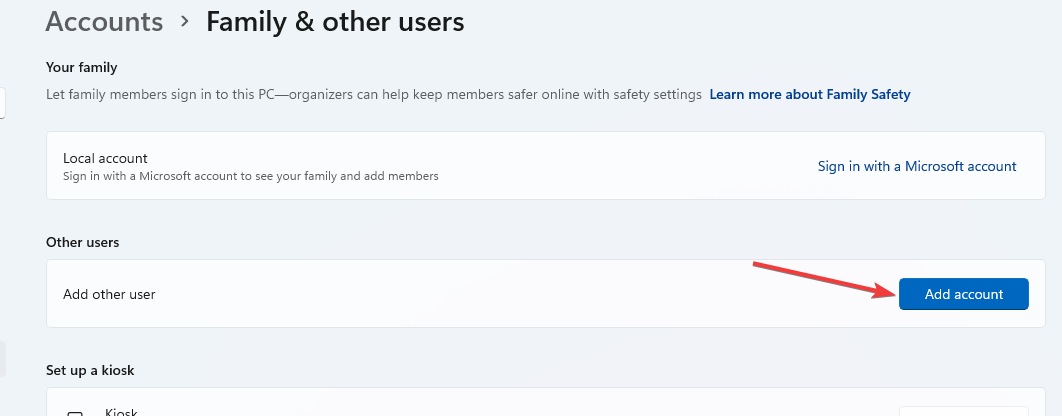
- Виберіть яне мають даних для входу цієї особи коли буде запропоновано ввести свій обліковий запис Microsoft.
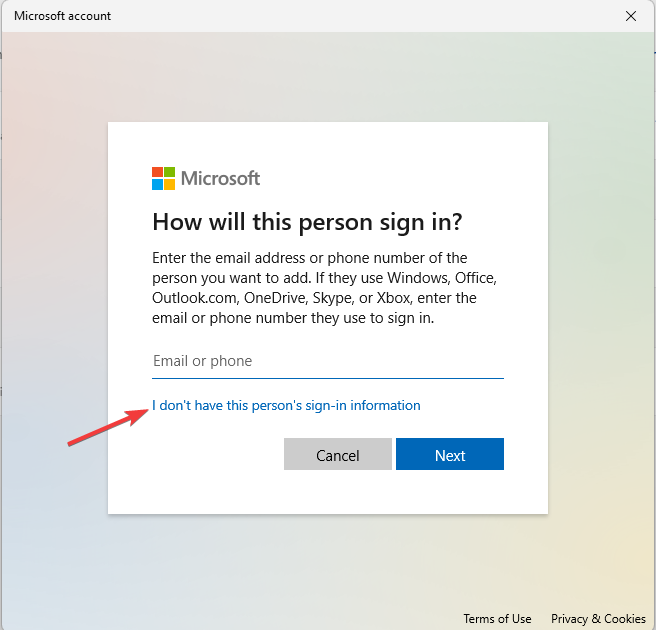
- Виберіть Додайте користувача без облікового запису Microsoft варіант. Введіть свій ім'я користувача, пароль, підказка для пароля, клацніть Далі, і дотримуйтесь підказок, щоб завершити процедуру.
Після створення облікового запису вийдіть зі старого облікового запису та увійдіть у новий. Повторіть той самий процес і увійдіть у свій попередній обліковий запис. Проблема вирішується.
7. Перевірте своє оновлення Windows
- Натисніть Windows клавіша + я на клавіатурі, щоб відкрити Налаштування додаток.
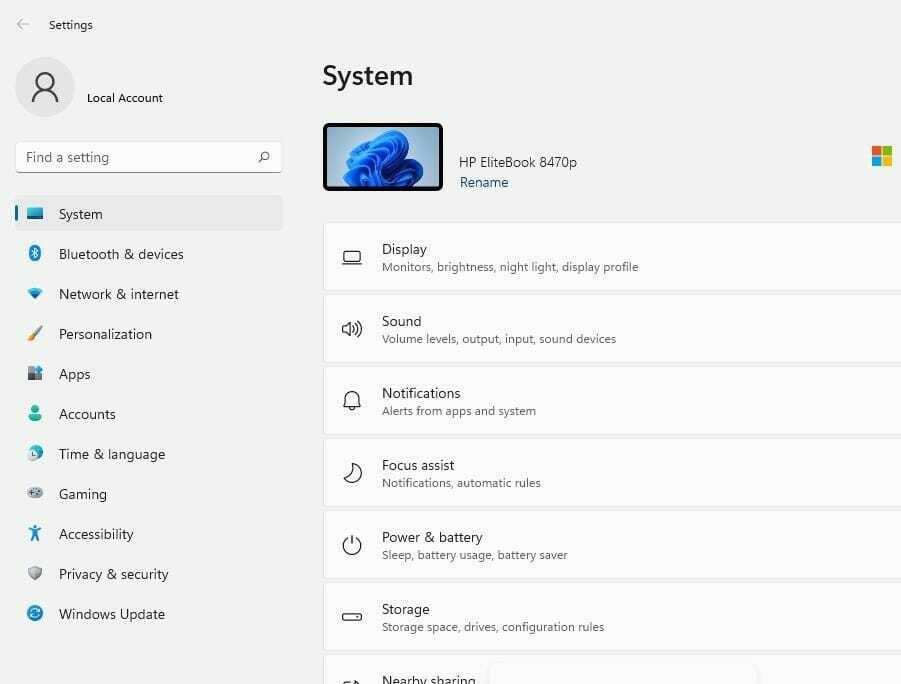
- Натисніть на Windows Update табл.
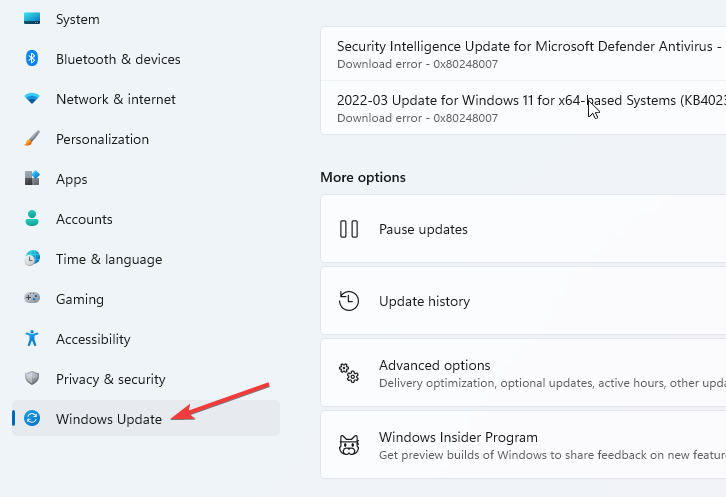
- Натисніть на Оновити історію. Спробуйте, якщо у вас є оновлення KB5010414. Якщо оновлення не існує, інсталюйте його та повторіть спробу.
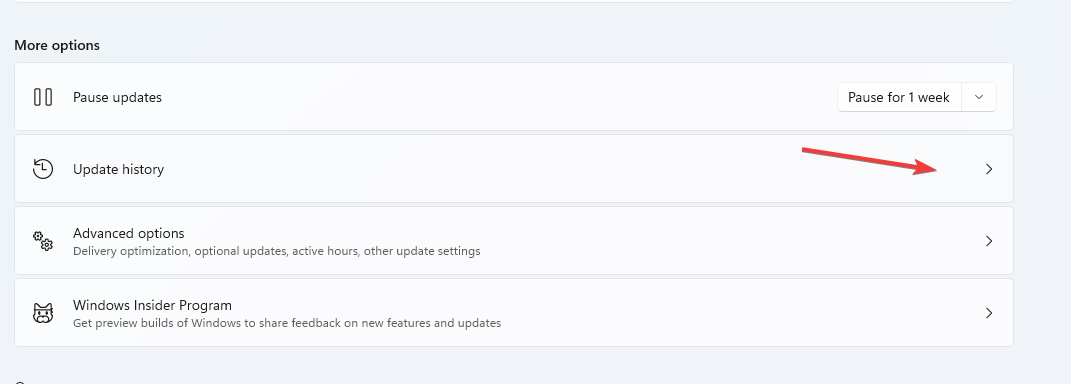
Ця опція працює в основному для людей, які оновили безпосередньо з Windows 10 до 11 за допомогою оновлення. Функція погоди була випущена через оновлення KB5010414, що робить її обов’язковою.
Чому віджет погоди Windows 11 не оновлюється?
Якщо віджет погоди не оновлюється, можливо, у вас проблема з мережею, яка заважає йому працювати належним чином, тому обов’язково перевірте це.
Пошкодження інсталяції Windows також може спричинити цю проблему, тому вам, можливо, доведеться відновити інсталяцію або повторно створити профіль користувача.
У Windows 11 є багато віджетів, які призначені для різних цілей. Деякі інші віджети, які постачаються з новою операційною системою, включають календар, фотографії, поради, розваги, затори тощо.
Якщо проблема все ще існує, ви можете відвідати наш сайт Не працюють віджети Windows 11 посібник для більш глибоких рішень.
Яке виправлення працювало на вашому ПК? Дайте нам знати в розділі коментарів нижче.
 Ви все ще маєте проблеми?Виправте їх за допомогою цього інструменту:
Ви все ще маєте проблеми?Виправте їх за допомогою цього інструменту:
- Завантажте цей інструмент для ремонту ПК Великий рейтинг на TrustPilot.com (завантаження починається на цій сторінці).
- Натисніть Почніть сканування щоб знайти проблеми Windows, які можуть спричинити проблеми з ПК.
- Натисніть Відремонтувати все для вирішення проблем із запатентованими технологіями (Ексклюзивна знижка для наших читачів).
Restoro завантажено користувачем 0 читачів цього місяця.


